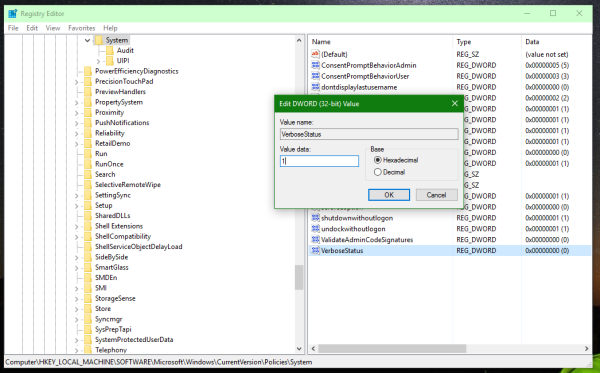Es ist möglich, detaillierte Informationen für Windows 10-Anmelde-, Abmelde-, Neustart- und Herunterfahrereignisse zu aktivieren. Das Betriebssystem meldet, was genau im aktuellen Moment passiert, während Sie sich auf dem Anmelde- / Abmeldebildschirm befinden. In diesem Artikel werden wir sehen, wie dies aktiviert werden kann. Dieser Trick funktioniert auch unter Windows 8 / 8.1, Windows 7, Windows Vista und Windows XP.
Werbung
Zu Aktivieren Sie ausführliche Anmeldemeldungen in Windows 10 müssen Sie eine einfache Registry-Optimierung anwenden. Wenn Sie die Bearbeitung der Registrierung vermeiden möchten, finden Sie hier gebrauchsfertige Registrierungsdateien:
Laden Sie die Registrierungsdateien herunter, um detaillierte Anmeldemeldungen zu aktivieren
So aktivieren Sie Bubble Chat Roblox
Entpacken Sie das heruntergeladene ZIP-Archiv und doppelklicken Sie auf die Datei 'verbose logon.reg aktivieren'. Sie müssen das Betriebssystem neu starten, um die Änderungen zu aktivieren. Die Undo-Optimierung ist ebenfalls enthalten.
- Öffnen Sie dazu manuell Registierungseditor .
- Gehen Sie zum folgenden Registrierungspfad:
HKEY_LOCAL_MACHINE Software Microsoft Windows CurrentVersion Policies System
Tipp: Siehe So springen Sie mit einem Klick zum gewünschten Registrierungsschlüssel .
Wenn Sie keinen solchen Schlüssel haben, erstellen Sie ihn einfach. - Erstellen Sie einen neuen 32-Bit-DWORD-Wert mit dem Namen VerboseStatus . Setzen Sie die Wertdaten auf 1. Wenn Sie 64-Bit-Windows 10 ausführen müssen Sie noch einen 32-Bit-DWORD-Wert erstellen. Siehe folgenden Screenshot:
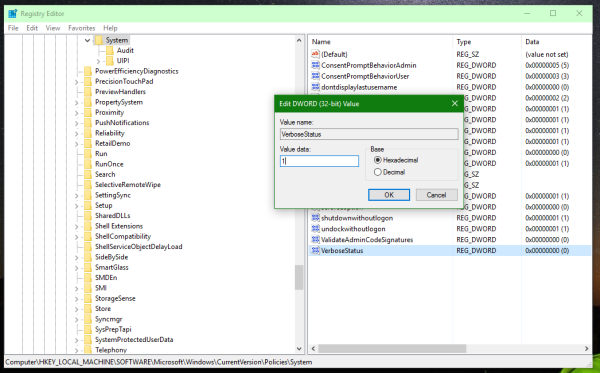
Versuchen Sie es jetzt Ausloggen von Ihrem Benutzerkonto oder neu starten das Betriebssystem. Sie sehen ausführliche Anmeldemeldungen in Aktion.

Das gleiche kann mit gemacht werden Winaero Tweaker ::

Es wird mit der Option 'Ausführliche Anmeldestatusmeldungen aktivieren oder deaktivieren' geliefert, mit deren Hilfe Sie die Bearbeitung der Registrierung vermeiden und diese Funktion mit nur einem Klick aktivieren / deaktivieren können.
Das Anzeigen ausführlicher Statusmeldungen ist eine meiner Lieblingsverbesserungen, da es sehr hilfreich ist, wenn Sie Fehler beim langsamen Starten, Herunterfahren, Anmelden oder Abmelden beheben.
So erstellen Sie eine Seite in der Google Docs-Landschaft
Das ist es.